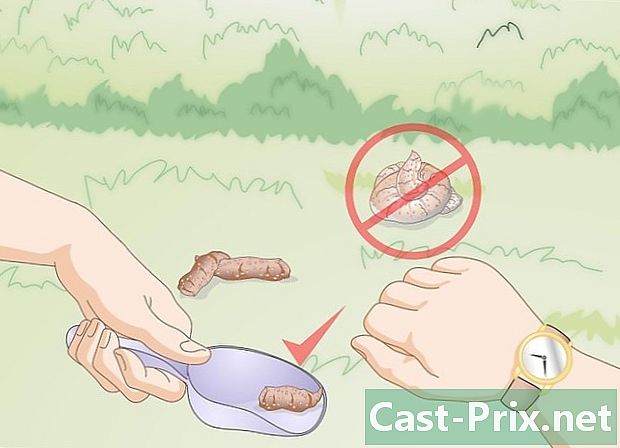Kā izdzēst tikai lasāmus failus
Autors:
Randy Alexander
Radīšanas Datums:
24 Aprīlis 2021
Atjaunināšanas Datums:
1 Jūlijs 2024

Saturs
- posmi
- 1. metode Izmantojiet izvēlni Properties (Īpašības), lai novērstu atribūtu Tikai lasāms
- 2. metode Izmantojiet komandu Attrib, lai atspējotu tikai lasāmo atribūtu
- 3. metode Dzēsiet failus tikai lasāmā operētājsistēmā Mac OS X, izmantojot meklētāja palīdzību
- 4. metode Dzēst failus tikai lasāmā versijā operētājsistēmā Mac OS X ar termināļa palīdzību
Dažās situācijās jums būs problēmas ar faila noņemšanu no datora vai Mac datora, jo šis fails tiks iestatīts uz “Tikai lasāms”. Mainot faila atribūtus, jūs varēsit viegli izdzēst failus tikai lasīšanas režīmā operētājsistēmā Windows vai Mac OSX.
posmi
1. metode Izmantojiet izvēlni Properties (Īpašības), lai novērstu atribūtu Tikai lasāms
-

Ar peles labo pogu noklikšķiniet uz faila Windows Explorer. -

Noklikšķiniet uz īpašības nolaižamajā izvēlnē. -

Noņemiet atzīmi no izvēles rūtiņas blakus vienumam “Tikai lasāms” izvēlnē “Rekvizīti”.- Ja rūtiņa ir atzīmēta un pelēkota, tas nozīmē, ka fails tiek lietots vai arī jums nav atļaujas to rediģēt.
- Aizveriet visas programmas, kuras izmanto failu. Ja nepieciešams, piesakieties kā administrators, lai saņemtu atļauju rediģēt failu.
-

Izdzēsiet failu.
2. metode Izmantojiet komandu Attrib, lai atspējotu tikai lasāmo atribūtu
-

Noklikšķiniet uz izvēlnes Sākt un pēc tam uz izpildīt . Ja neredzat komandu "Palaist", noklikšķiniet uz Visas programmas > piederumi > izpildīt . -

Izdzēsiet atribūtu “Tikai lasāms” un iestatiet atribūtu “Sistēma”. Ierakstiet šo komandu:- piešķirt -r + s disku:
- Piemēram, mapei ar nosaukumu “tests” ierakstiet attrib -r + s c: pārbaude
- piešķirt -r + s disku:
-

Izdzēsiet failu.
3. metode Dzēsiet failus tikai lasāmā operētājsistēmā Mac OS X, izmantojot meklētāja palīdzību
-

Atveriet meklētāju. Atrodiet failu, kuru vēlaties izdzēst, un noklikšķiniet uz tā. -

Noklikšķiniet uz fails izvēlnes Finder augšpusē un pēc tam noklikšķiniet uz Izlasiet informāciju. -

Sadaļā “Kopīgošana un atļauja” izvēlieties opciju “Privilēģijas”. -

Noklikšķiniet uz rūtiņas blakus “Īpašnieks”. -

Iestatiet faila statusu uz "Lasīt un rakstīt". -

Izdzēsiet failu.
4. metode Dzēst failus tikai lasāmā versijā operētājsistēmā Mac OS X ar termināļa palīdzību
-

Noklikšķiniet uz iesniegums > Utilities > termināls . -

Ierakstiet “cd». Piemēram, ja vēlaties konfigurēt faila atļaujas, kas atrodas jūsu dokumentos, ierakstiet “cd dokumenti”. -

Ievadiet komandu "ls -l", lai detalizēti parādītu mapes saturu. Atļaujas tiek parādītas kolonnā pa kreisi. -

Ierakstiet "chmod u + rwx" faila nosaukums "", lai atļautu lasīšanas, rakstīšanas un izpildes tiesības. Aizveriet termināli. -

Atrodiet failu un izdzēsiet to.